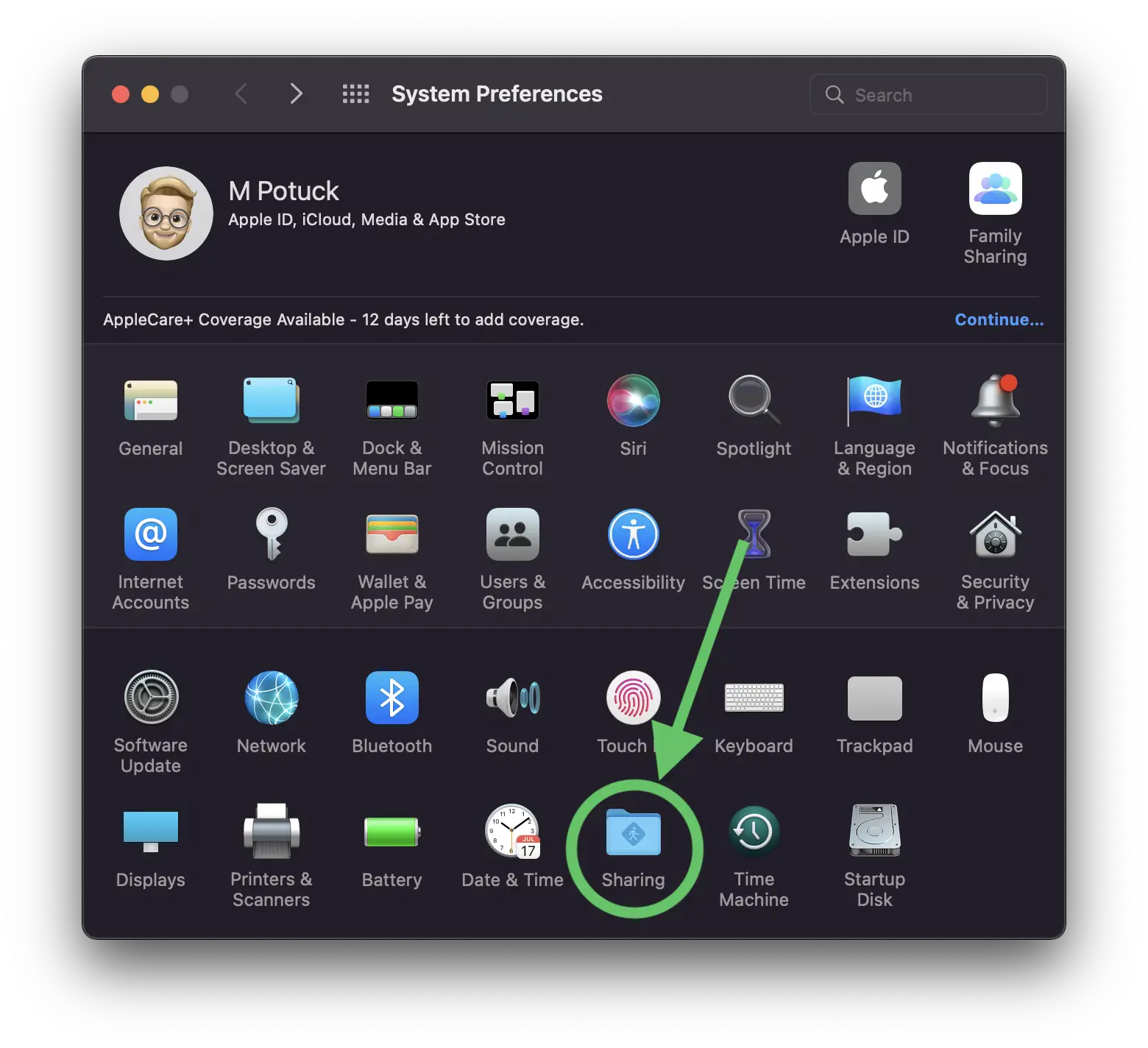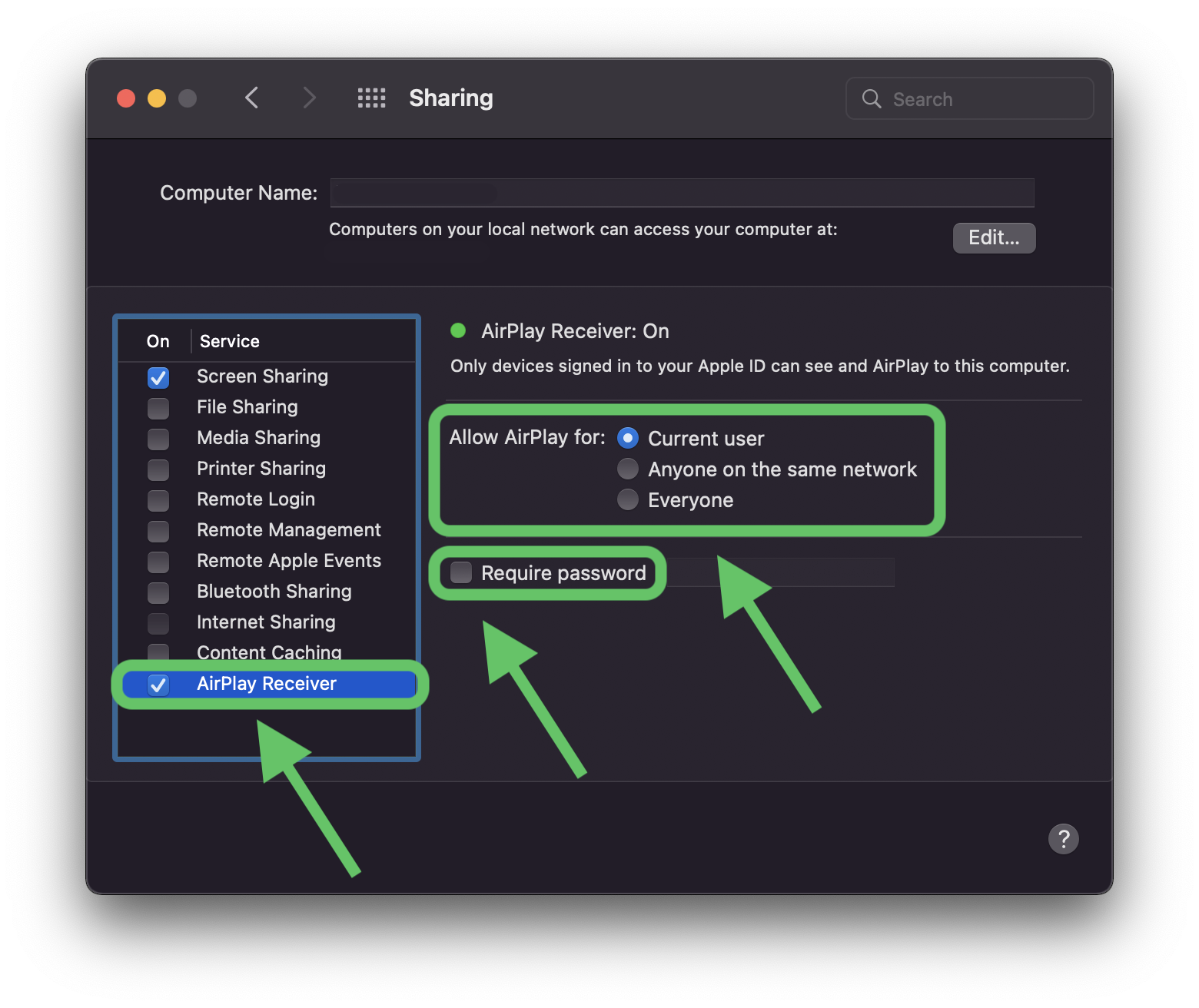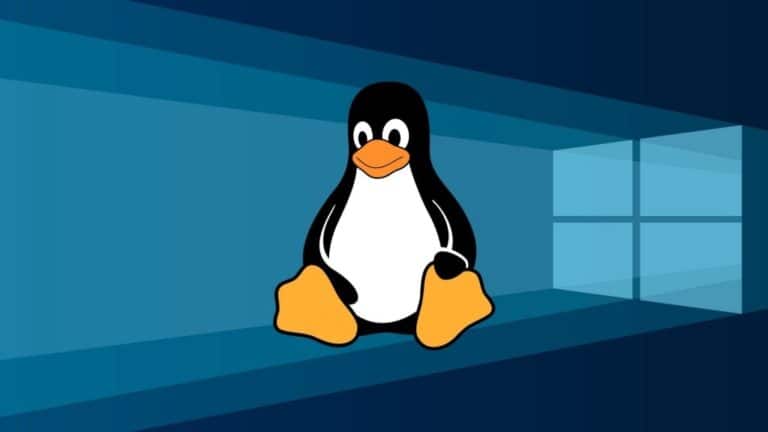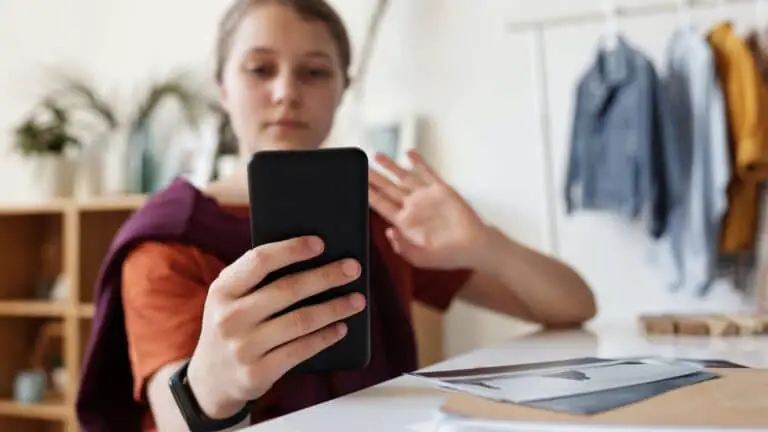Comment AirPlay sur Mac avec macOS Monterey
9to5Mac vous est proposé par Stade Mac. Migrez vers M1 plus facilement avec Orka et MacStadium. Orchestrez les machines virtuelles macOS avec Kubernetes dans un cluster mixte de Mac M1 et Intel. Regardez l’aperçu technique et inscrivez-vous pour participer à la version bêta.
L’une des meilleures façons dont macOS Monterey met à niveau les ordinateurs de bureau et les ordinateurs portables Apple est de les transformer en cibles AirPlay. Suivez comment AirPlay sur Mac, y compris quel matériel fonctionne avec la nouvelle fonctionnalité et comment l’activer avec des appareils plus anciens.
Compatibilité
Pour utiliser votre Mac comme cible AirPlay, il est préférable d’exécuter macOS Monterey avec :
- 2018 ou plus récent MacBook Air ou MacBook Pro
- iMac 2019 ou ultérieur
- 2019 ou version ultérieure Mac Pro
- 2020 ou version ultérieure Mac mini
- 2017 iMac Pro
Pour iPhone et iPad, Apple dit que vous obtiendrez les meilleurs résultats de mise en miroir à partir de :
- iPhone 7 et versions ultérieures
- iPad Pro 2e génération et versions ultérieures
- iPad 6e génération et versions ultérieures
- iPad Air 3e génération et versions ultérieures
- iPad mini 5e génération et versions ultérieures
Pour que les anciens iPhone, iPad et Mac se mettent en miroir sur un Mac exécutant Monterey, vous pouvez vous rendre dans Préférences Système > Partage > Récepteur AirPlay et choisir « Tout le monde sur le même réseau » ou « Tout le monde ». Cependant, dans ces cas, Apple note qu’AirPlay sera à une « résolution vidéo inférieure ».
Comment AirPlay sur Mac avec macOS Monterey
- À partir d’un iPhone ou d’un iPad, appuyez sur l’icône de mise en miroir d’écran à double rectangle dans le centre de contrôle (déroulez depuis le coin supérieur droit pour accéder au centre de contrôle)
- Appuyez sur le Mac sur lequel vous souhaitez utiliser AirPlay
- Vous pouvez également appuyer sur l’icône AirPlay dans le widget en cours de lecture dans Control Center et choisir de diffuser de l’audio sur votre Mac (fonctionne également pour créer de l’audio multi-pièces)
Voici à quoi cela ressemble :
Vous pouvez également AirPlay à partir de différentes applications vidéo et audio.
- Recherchez l’icône AirPlay ou Cast (rectangle avec triangle ou rectangle avec barres Wi-Fi inclinées, ou cercles avec triangle pour l’audio)
- Vous verrez cette option dans l’application Apple TV, YouTube, Apple Music, Spotify, etc.
Conclure
Bien qu’AirPlay sur Mac ne soit peut-être pas une fonctionnalité que vous utilisez quotidiennement, elle peut être très utile dans diverses situations, du partage de photos et de vidéos, de présentations, d’audio, etc., en particulier pour le contenu qui n’est pas stocké sur votre Mac.
Utilisez-vous AirPlay to Mac avec macOS Monterey ? Quels scénarios trouvez-vous cela le plus utile ? Partagez votre opinion dans les commentaires ci-dessous!
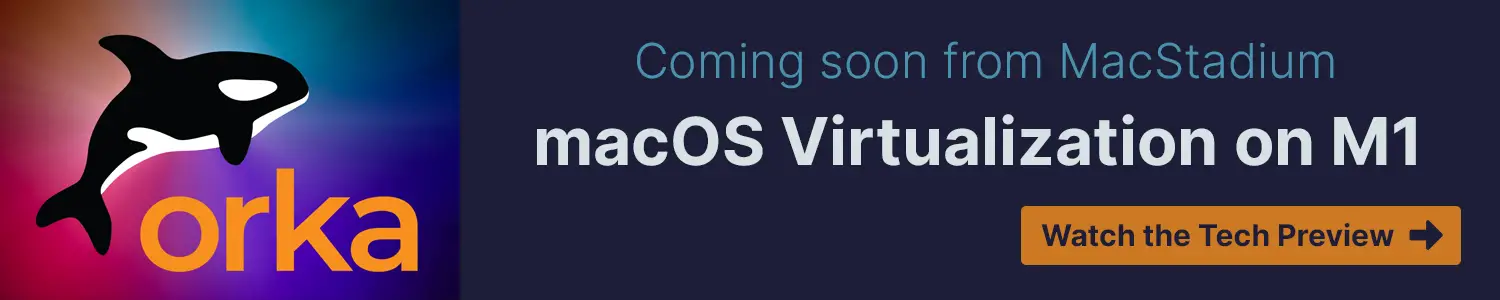
9to5Mac vous est proposé par Stade Mac. Migrez vers M1 plus facilement avec Orka et MacStadium. Orchestrez les machines virtuelles macOS avec Kubernetes dans un cluster mixte de Mac M1 et Intel. Regardez l’aperçu technique et inscrivez-vous pour participer à la version bêta.
Découvrez 9to5Mac sur YouTube pour plus d’actualités Apple :